Style EDI
Remonter à Interface utilisateur
Outils > Options > Interface utilisateur > Style de l'EDI
Style de l'EDI vous permet d'appliquer un thème foncé ou sombre à l'EDI avec un schéma de couleurs complètement différent. Vous obtenez une apparence adaptée à une utilisation prolongée ou à un environnement à faible luminosité.
Pour activer le thème foncé (sombre), effectuez l'une des actions suivantes :
- Accédez à Outils > Options > Interface utilisateur > Style de l'EDI, sélectionnez Foncé et cliquez sur Enregistrer.
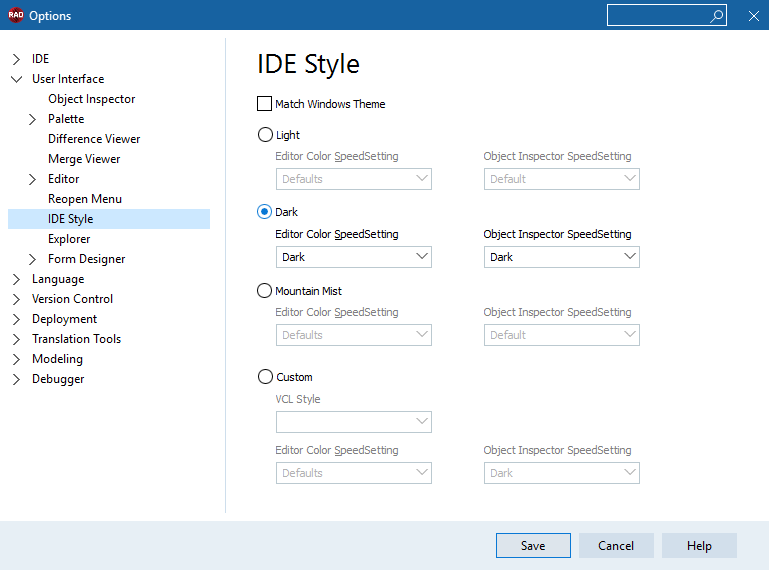
- Sélectionnez Foncé dans le menu de la liste déroulante disponible sur la barre supérieure, à côté la zone de liste déroulante des dispositions.
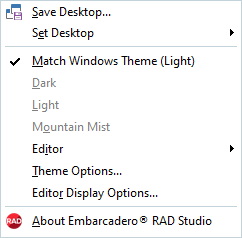
SpeedSetting de couleur pour l'éditeur et l'inspecteur d'objets
Lorsque vous activez le thème foncé (sombre), RAD Studio Athens assigne automatiquement un SpeedSetting différent pour la couleur de l'éditeur et l'inspecteur d'objets afin qu'ils correspondent au schéma de couleurs du thème foncé. Cela se produit également lorsque vous activez les thèmes Clair, Mountain Mist et Personnalisé.
RAD Studio Athens vous permet de sélectionner un schéma de couleurs pour le SpeedSetting de l'éditeur et de l'inspecteur d'objets quel que soit le thème sélectionné.
Accédez à Outils > Options > Interface utilisateur > Style de l'EDI pour ouvrir la fenêtre des paramètres Style de l'EDI et sélectionnez l'une des options dans les listes déroulantes SpeedSetting Couleur de l'éditeur et SpeedSetting Inspecteur d'objets. Pour changer le Speedsetting de couleur de l'éditeur, vous pouvez aussi utiliser l'option Editeur dans le menu de la liste déroulante disponible sur la barre d'outils supérieure, à côté la zone de liste déroulante des dispositions.
Paramètres des thèmes Mountain Mist et Personnalisé
Lorsque vous activez le thème Mountain Mist, vous pouvez également faire votre sélection dans les listes déroulantes SpeedSetting Couleur de l'éditeur et Speedating Inspecteur d'objets pour choisir votre style préféré, comme expliqué ci-dessus.
Le thème Personnalisé vous permet de choisir un style VCL dans une liste déroulante. Vous disposez de nombreuses options pour personnaliser l'EDI comme vous le souhaitez. Vous pouvez aussi utiliser le menu déroulant disponible sur la barre d'outils supérieure, à côté la zone de liste déroulante des dispositions, pour rétablir les thèmes Clair et Foncé. Pour votre information, (custom) sera indiqué en regard du style sélectionné pour le thème Personnalisé en cours.
Style VCL personnalisé
RAD Studio vous permet de choisir un style VCL dans une liste déroulante pour personnaliser l'EDI. Vous pouvez sélectionner l'une des options des listes déroulantes SpeedSetting Editeur et SpeedSetting Inspecteur d'objets.
• Le thème Foncé a été développé pour Embarcadero par DelphiStyles.com